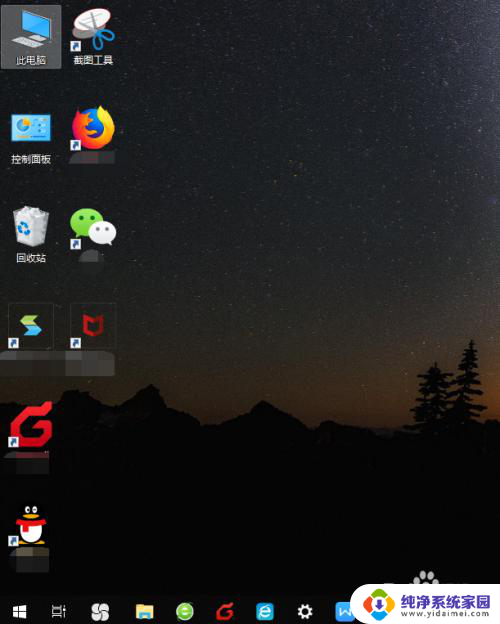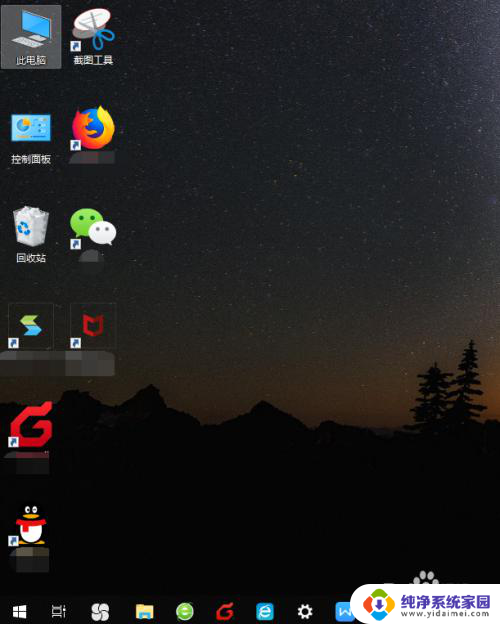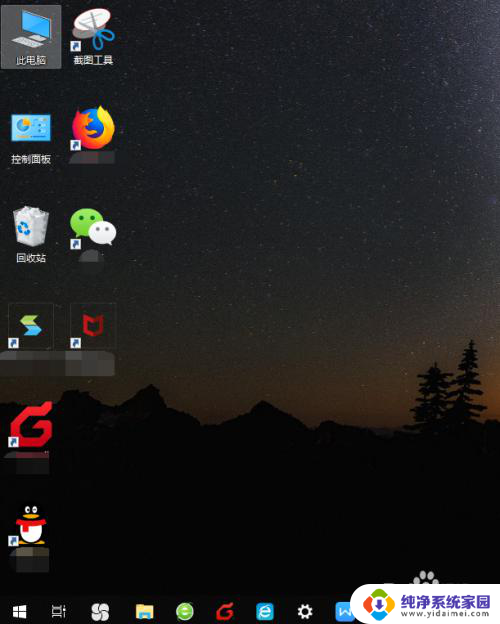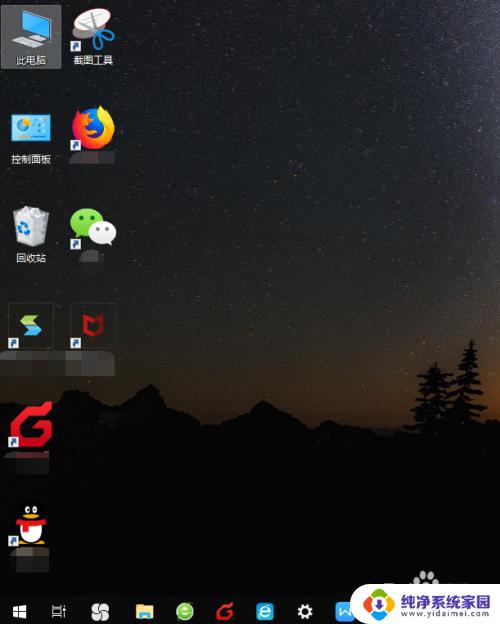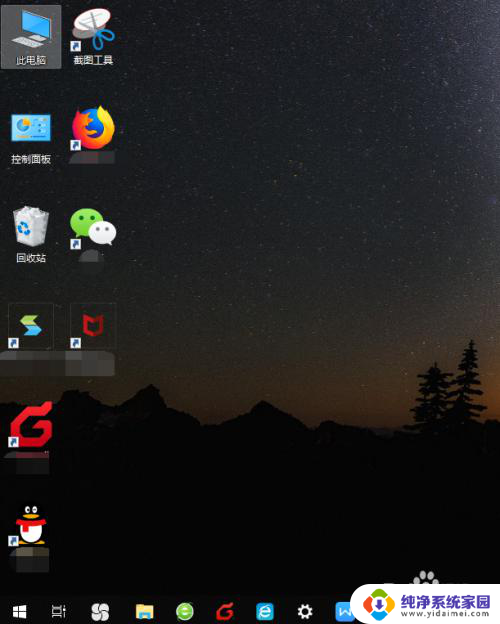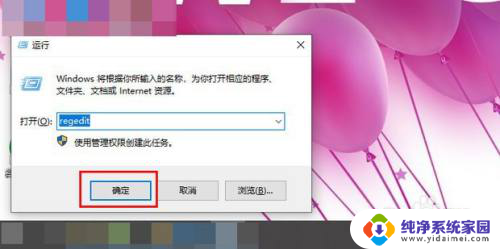桌面图标都变大了怎么恢复 WIN10桌面图标突然变大了怎么办
最近一次打开电脑后,发现WIN10桌面上的图标都变大了,让人感到困惑不已,这种突然的变化可能是由于系统设置的更改或者是某些程序的干扰所致。要解决这个问题,可以尝试通过调整显示设置或者恢复默认图标大小来恢复桌面的正常显示。在遇到这种情况时,不要慌张可以按照以下步骤逐步解决问题,恢复桌面图标的正常大小。
具体方法:
1.打开电脑后,显示电脑桌面。此时电脑桌面图标相对原先来说变得很大,鼠标右键桌面空白处,选择点击右键菜单中的显示设置。
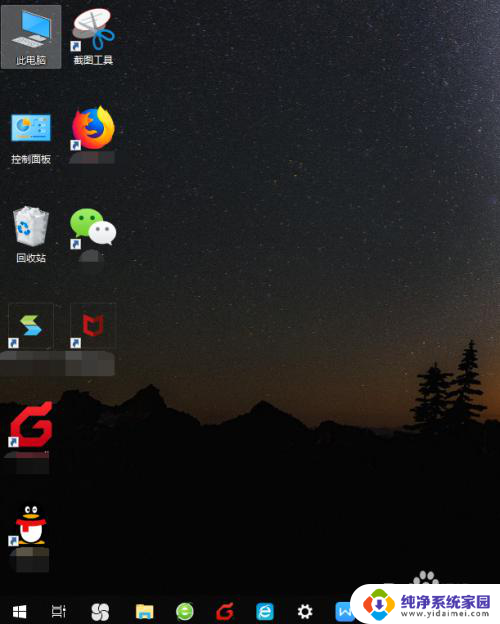
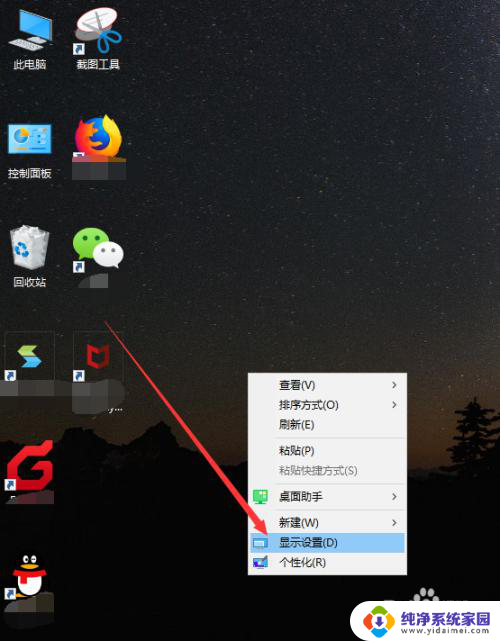
2.接着会打开设置界面中的显示功能,在显示界面中有个高级缩放设置的链接,点击它。
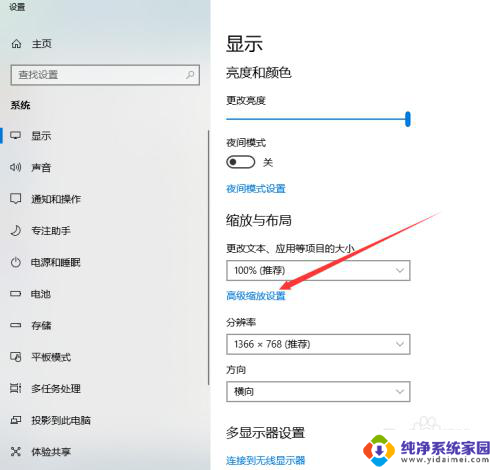
3.然后显示高级缩放设置页面,看到最底部。我们可以自定义设置缩放的大小,从100%~500%之间,随意设置,如果要恢复到原先的水平,建议设置成100%。
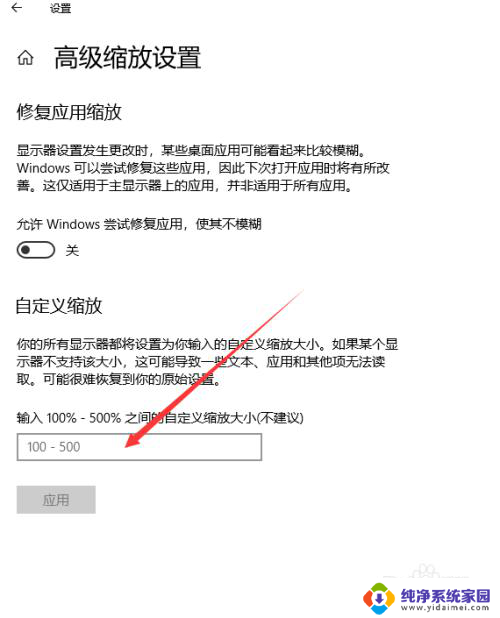
4.输入完成后,点击下方的应用按钮。
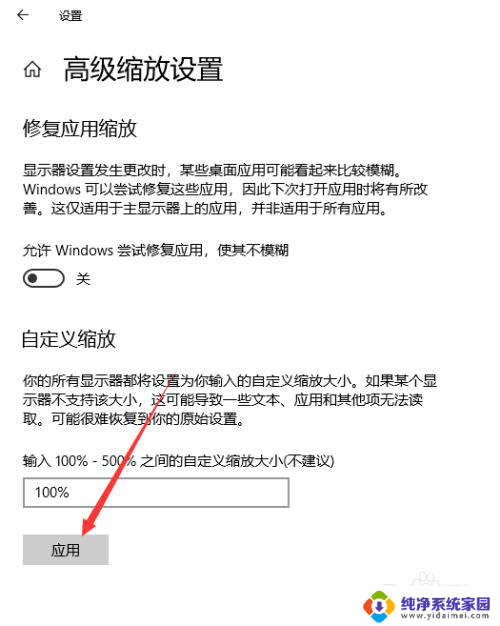
5.此时这些设置尚未生效,需要将电脑注销或者重启后才行。点击页面提示的注销,重新开机后,桌面图标恢复正常。
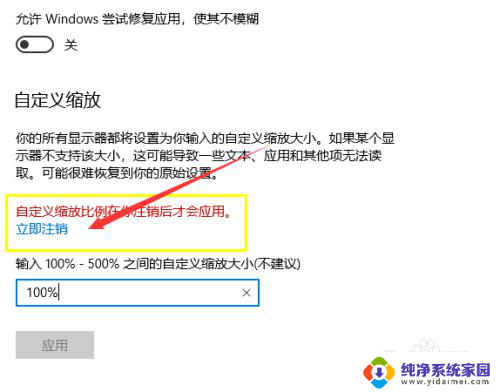
6.这种办法调节的图标大小是将系统所有图标、文件、字体设置成对应的大小。
以上就是如何恢复桌面图标变大的全部内容,如果遇到这种情况,你可以按照以上操作进行解决,非常简单快速,一步到位。